Az Azure Database for PostgreSQL kezelése – Rugalmas kiszolgáló az Azure Portal használatával
A következőkre vonatkozik:  Azure Database for PostgreSQL – Rugalmas kiszolgáló
Azure Database for PostgreSQL – Rugalmas kiszolgáló
Ez a cikk bemutatja, hogyan kezelheti rugalmas Azure Database for PostgreSQL-kiszolgálópéldányát. A felügyeleti feladatok közé tartozik a számítási és tárolási skálázás, a rendszergazdai jelszó kérése és a kiszolgáló részleteinek megtekintése.
Bejelentkezés
Jelentkezzen be az Azure Portalra. Nyissa meg rugalmas Azure Database for PostgreSQL-kiszolgálói erőforrását az Azure Portalon.
Számítás és tárolás skálázása
A kiszolgáló létrehozása után skálázhat a különböző tarifacsomagok között, ahogy az igényei változnak. A számítási és memóriateljesítmény emellett a virtuális magok számának növelésével vagy csökkentésével módosítható.
Feljegyzés
A tárterület nem skálázható alacsonyabb értékre.
- Válassza ki a kiszolgálót az Azure Portalon. Válassza a Beállítások szakaszban található Compute + Storage lehetőséget.
- Módosíthatja a számítási szintet, a virtuális magot és a tárolót úgy, hogy magasabb számítási szinttel skálázza fel a kiszolgálót, vagy vertikálisan felskálázhatja ugyanazon a szinten belül a tárterületet vagy a virtuális magokat a kívánt értékre.
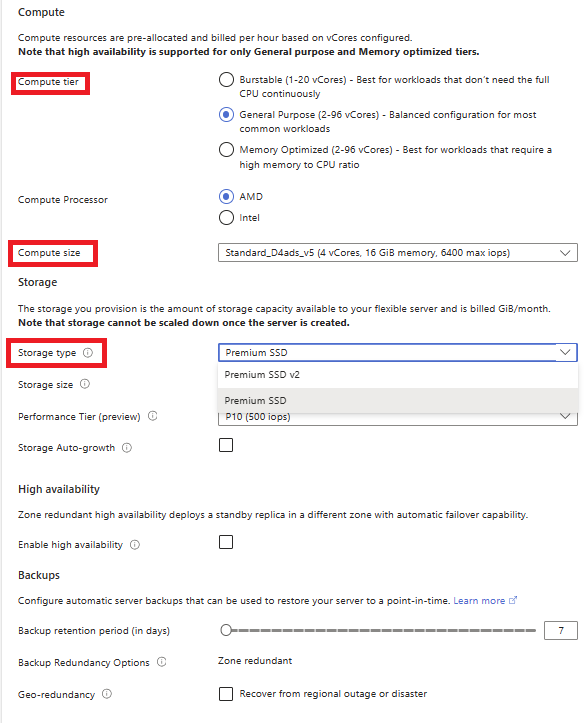
Fontos
- A tárterület nem skálázható le.
- A virtuális magok skálázása a kiszolgáló újraindítását okozza.
- Válassza a OK lehetőséget a módosítások mentéséhez.
Rendszergazdai jelszó alaphelyzetbe állítása
A rendszergazdai szerepkör jelszavát az Azure Portalon módosíthatja.
- Válassza ki a kiszolgálót az Azure Portalon. Az Áttekintés ablakban válassza az Új jelszó kérése lehetőséget.
- Adjon meg egy új jelszót, és erősítse meg a jelszót. A szövegmező a jelszó összetettségi követelményeit fogja kérni.
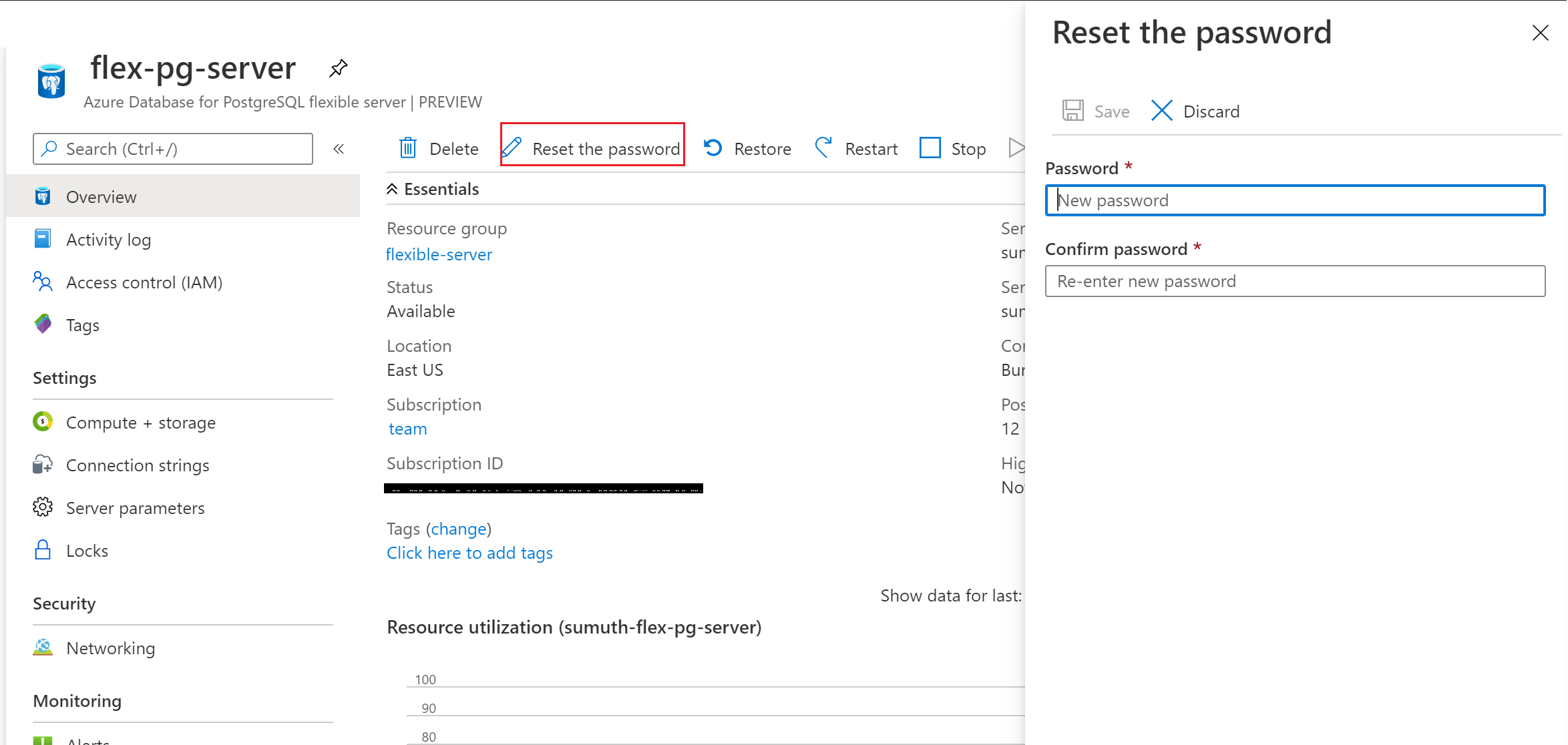
- Az új jelszó mentéséhez válassza a Mentés lehetőséget.
Kiszolgáló törlése
Ha már nincs rá szüksége, törölheti a kiszolgálót.
Válassza ki a kiszolgálót az Azure Portalon. Az Áttekintés ablakban válassza a Törlés lehetőséget.
A kiszolgáló törlésének megerősítéséhez írja be a kiszolgáló nevét a beviteli mezőbe.
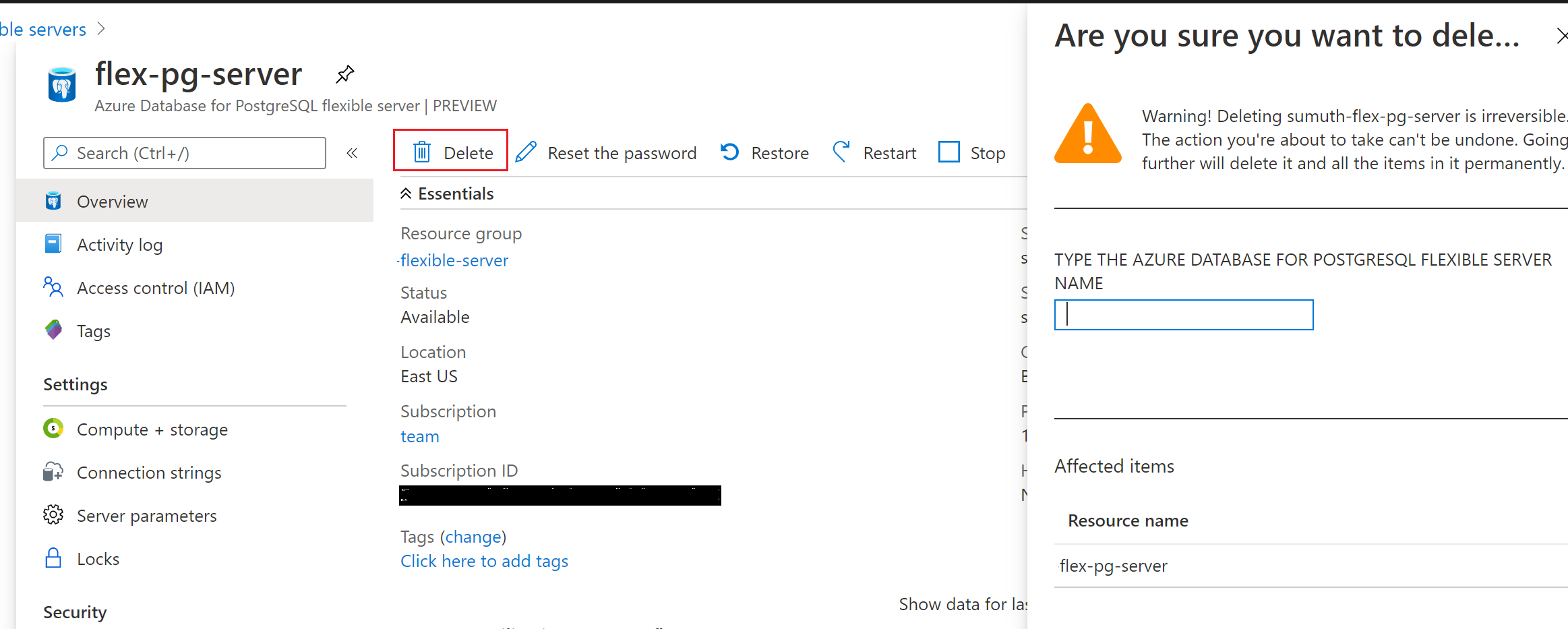
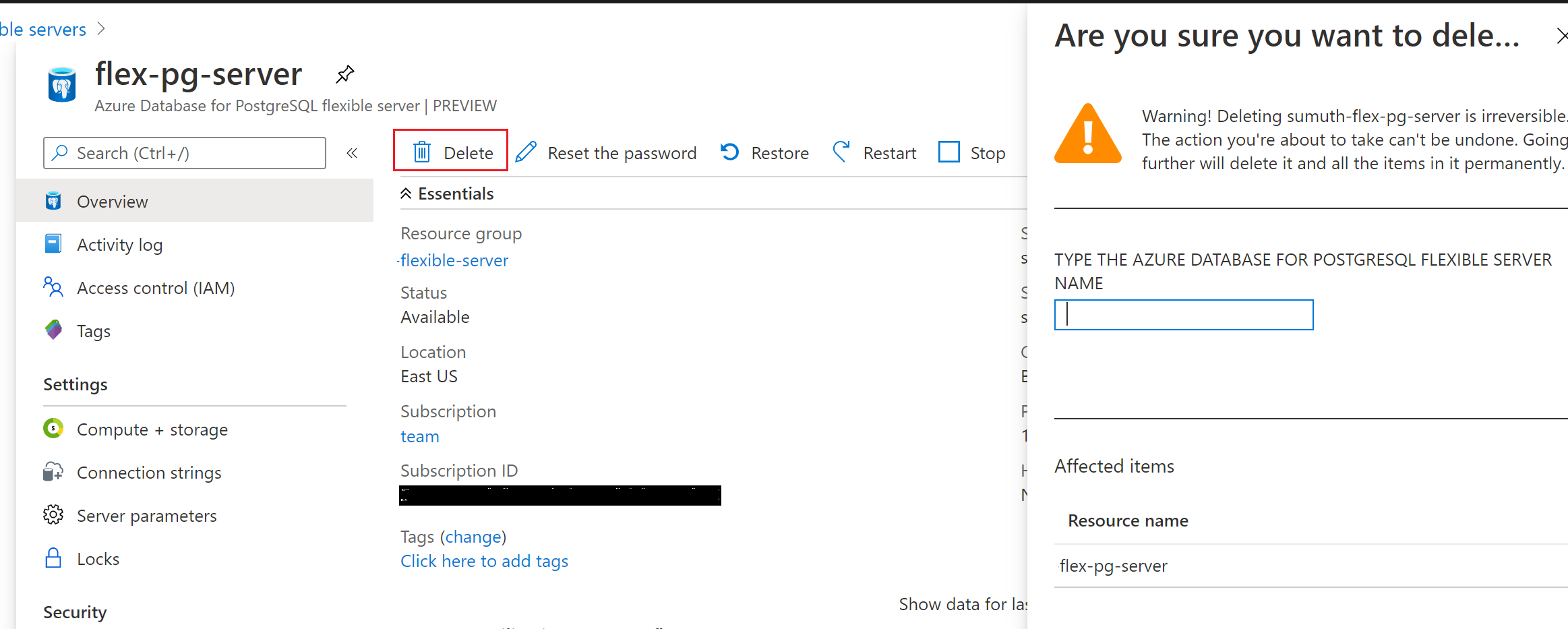
- Válassza a Törlés lehetőséget.
Következő lépések
Visszajelzés
Hamarosan elérhető: 2024-ben fokozatosan kivezetjük a GitHub-problémákat a tartalom visszajelzési mechanizmusaként, és lecseréljük egy új visszajelzési rendszerre. További információ: https://aka.ms/ContentUserFeedback.
Visszajelzés küldése és megtekintése a következőhöz: